CAD标准样式怎么增加?
溜溜自学 室内设计 2023-02-10 浏览:442
大家好,我是小溜,在CAD绘制图纸过程中,大多数都要用到标注的使用,标注的比例也涉及到你打印出来的图纸中标注能不能看清,那么CAD标准样式怎么增加呢?下面来告诉大家操作步骤。
工具/软件
硬件型号:华硕无畏15
系统版本:Windows7
所需软件:CAD2018
方法/步骤
第1步
双击打开cad软件快捷方式,新建一个项目
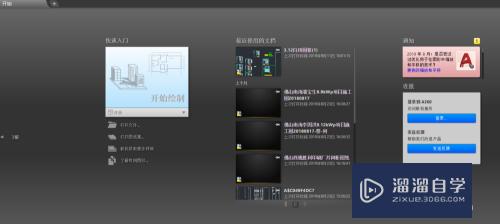
第2步
找到注释栏目下,点击标注管理器,或是直接使用快捷命令d输入命令栏
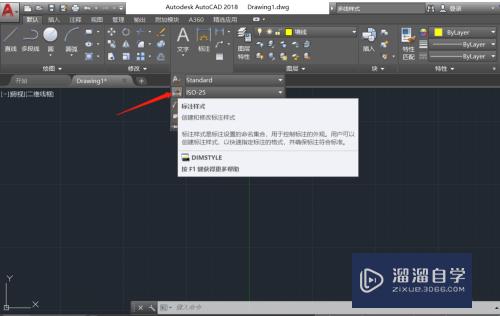
第3步
在标注管理器中,你可以看到你所使用的标注类型,和可以更改标注的一些属性
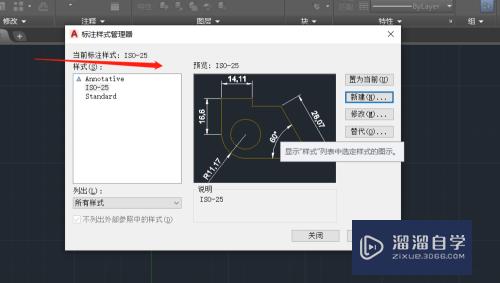
第4步
我们点击新建时,会跳出一个确认框,以哪个标注为副本,进行新建标注样式,和新的标注的名称,现在重新看看标注的一些重要属性要求
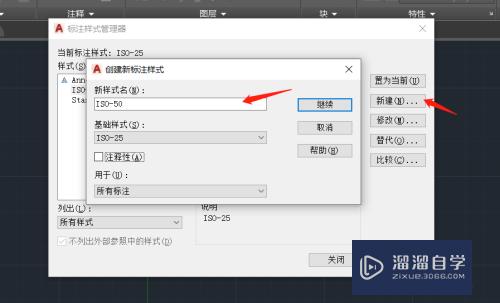
第5步
点击继续之后,就来到一个新建标注样式的框,其中主要的参数是,文字,线性的大小和颜色,还有就是调整界面
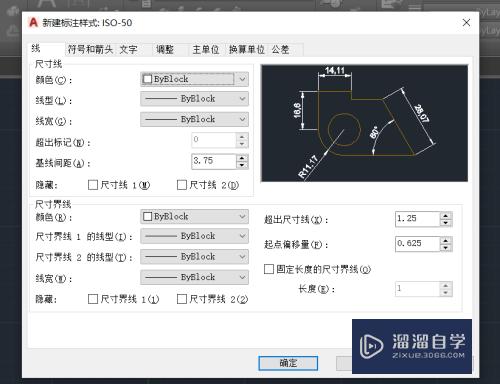
第6步
首先来看看,线的颜色,的线型改变界面,这里可以设置尺寸线的线型和颜色

第7步
而后就是文字的颜色和大小改变界面,文字是尺寸线比较重要的一部分,能不能看清楚胡,就看怎么设置文字的样式
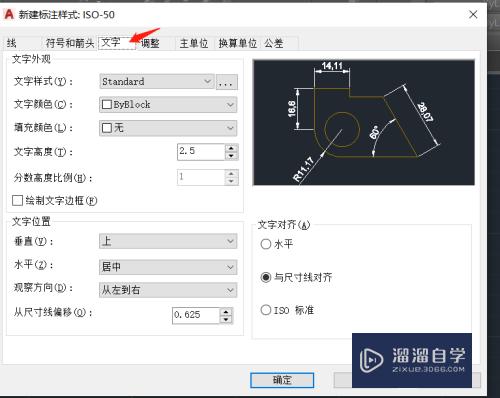
第8步
最后就是设置调整项中的标注特性比例,,这个关系到你打印出来的图纸能不能看清楚字体(例如,用1:50的图框就在全局比例中输入50 ,1:100就输入100)
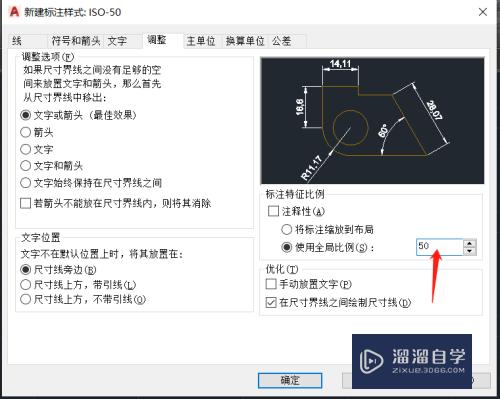
第9步
最后点击确认,一个新的标注就创建好了,如果要启用新建的标注则要把新建的标注置为当前标注即可
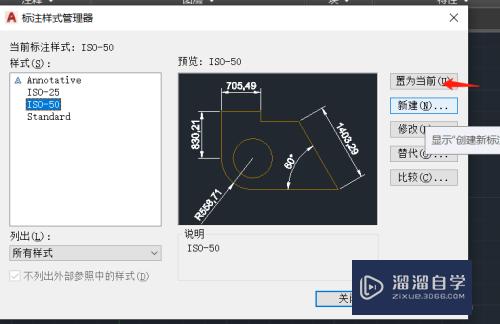
总结
新建项目,打开标注样式管理器
点击新建一个标注样式
设置标注样式线型的属性
设置标注样式文字属性
最重要的设置标注样式中的全局比例
需要用到新建的样式时,把标注样式置为当前,就可以使用了
注意/提示
好啦,本次小溜为大家分享的“CAD标准样式怎么增加?”就到这里啦,希望能帮助大家更好的掌握软件的使用。本站还有相关的学习课程,需要的朋友快点击查看>>>
相关文章
距结束 06 天 07 : 31 : 40
距结束 01 天 19 : 31 : 40
首页










